Advertentie
 Een degelijke agendaservice is onmisbaar. Welk alternatief ik ook probeerde te gebruiken - Windows Live, iCloud - ik ben altijd teruggekeerd naar Google Agenda.
Een degelijke agendaservice is onmisbaar. Welk alternatief ik ook probeerde te gebruiken - Windows Live, iCloud - ik ben altijd teruggekeerd naar Google Agenda.
Over het algemeen verloopt mijn gebruik van Google Agenda zonder problemen of klachten. Het is gemakkelijk te gebruiken en wordt breed ondersteund. Zelfs de meeste (desktop en mobiele) besturingssystemen bieden nu out-of-the-box ondersteuning. Om een onbekende reden is het synchroniseren van meerdere agenda's echter altijd een beetje lastig geweest om in te stellen. Voor Windows 8 is het niet anders.
De standaard kalenderapplicatie op Windows 8 ziet er geweldig uit en het duurt slechts een minuut om deze toe te voegen en te synchroniseren met uw Google Agenda-account. Het enige probleem is dat standaard alleen je primaire agenda wordt weergegeven - op zijn zachtst gezegd een probleem. Hieronder laten we u zien hoe u de Windows 8 Agenda-applicatie synchroniseert met zoveel agenda's van uw Google Agenda-account als u maar wilt.
1. Voeg uw Google-account toe
U heeft uw Google (Kalender) -account waarschijnlijk al verbonden met Windows 8, hetzij in de Kalender, hetzij in een andere applicatie. Zo niet, dan doen we dat nu.
Open de standaard Agenda-applicatie en ga naar de applicatie-instellingen met de Windows Charm Bar. U kunt de Charm Bar openen door op te drukken Win + C, of door uw muiscursor in de rechter benedenhoek van uw scherm te plaatsen en naar boven te bewegen.
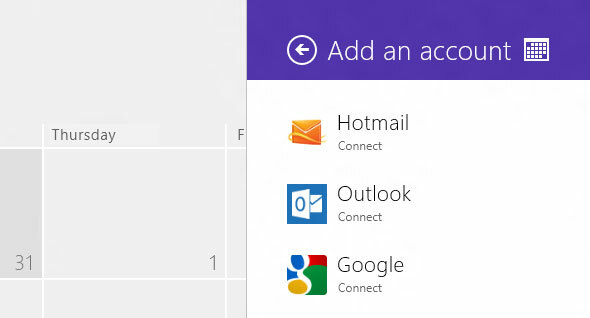
Ga in het instellingenvenster naar Accountsen selecteer ‘Voeg een account toe '. Selecteer Google als het accounttype (zoals te zien in de bovenstaande schermafbeelding) en voer uw inloggegevens in. De Agenda-app begint nu met het synchroniseren van uw Google-hoofdagenda naar uw computer.
2. Wijzig uw user-agent in iOS
Een user-agent switcher laat een website denken dat u een andere werkende browser (of systeem) gebruikt dan u in werkelijkheid bent. In dit geval willen we eruit zien alsof we een browser gebruiken op een iOS-apparaat (de iPhone of iPad).
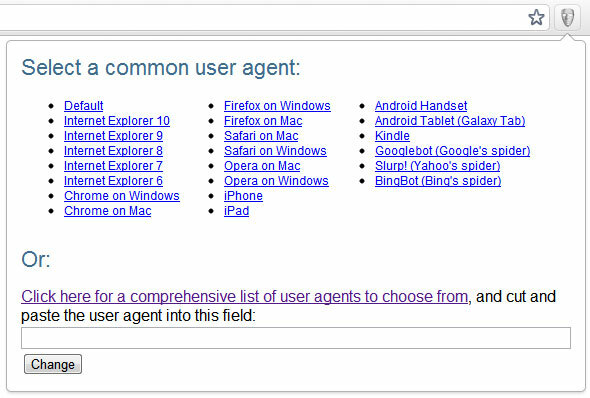
Installeer een user-agent switcher-add-on voor uw browser. U kunt de toepasselijke naam gebruiken Gebruiker-agent-switcher extensie voor Google Chrome (hierboven afgebeeld) of User Agent Switcher [Niet langer beschikbaar] add-on voor Mozilla Firefox. Gebruik na installatie de extensie of add-on om de user-agent van uw browser tijdelijk te veranderen in die van de iPhone of iPad.
3. Schakel JavaScript tijdelijk uit
Vervolgens gaan we JavaScript (tijdelijk) uitschakelen. Ga met Google Chrome naar Instellingen -> Geavanceerde instellingen -> Privacy -> Instellingen voor inhouden selecteer ‘Sta niet toe dat een site JavaScript uitvoert' (hieronder weergegeven).

Of ga in Mozilla Firefox naar Opties -> Inhoud en verwijder het vinkje bij ‘schakel Javascript in'Selectievakje.
4. Wijzig uw Google Sync-instellingen
Na het wijzigen van uw user-agent en het uitschakelen van JavaScript zoals hierboven beschreven, wijst u uw browser aan m.google.com/sync/settings/.
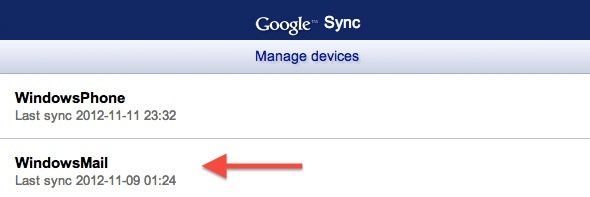
U zou alle apparaten moeten kunnen zien die zijn ingesteld om te synchroniseren met uw Google-account. Windows 8 zou in deze lijst moeten staan, maar heet ‘WindowsMail’. Klik om te openen.

Standaard zijn er nauwelijks instellingen zichtbaar. Ga naar de adresbalk in je browser. Wijzig helemaal aan het einde van de URL & supportMultiCalendars = false naar & supportMultiCalendars = waar en druk op enter. Nu kunt u alle agenda's zien die zijn gekoppeld aan uw Google Agenda-account. Vink de selectievakjes aan naast de agenda's die u wilt synchroniseren met de Windows 8-agenda en druk op Sparen.
5. Zet uw User Agent & JavaScript-instellingen terug
Vergeet niet om uw user-agent terug te zetten naar de standaard (met dezelfde extensie of add-on) en JavaScript opnieuw in te schakelen zoals u in stap drie van dit artikel hebt uitgeschakeld. De volgende keer dat de Agenda-applicatie synchroniseert met uw Google-account, worden ook de andere agenda's weergegeven.
Gebruik je de standaard Agenda-app in Windows 8? Laat het ons weten in de comments onder het artikel!
Ik ben een schrijver en student computerwetenschappen uit België. Je kunt me altijd een plezier doen met een goed artikelidee, boekaanbeveling of receptidee.

